Bună ziua! În articol, vom analiza programul Kompozer, prin care vom învăța cum să creați pagini de abonament și de vânzare.
Pagina de abonare în Kompozer pe oră

Crearea unei pagini de vânzare pentru un șablon va fi mai dificilă, deci este bine să faceți din nou de la zero. Pentru a crea abonamente și pagini de vânzare, există diverse programe (designeri). Un astfel de program este programul KompoZer și progenitorul lui Nvu - de fapt, acesta este același program.
Programul este foarte simplu și vă permite să creați pagini de abonare și de vânzare într-un mod vizual, nu aveți nevoie să cunoașteți codul HTML sau CSS. Codul paginii este generat automat. Programul este suficient de simplu pentru a gestiona fonturile, a introdus imagini și link-uri cu ușurință. Cu acest program este ușor să creați pagini de abonament de la zero zero și, de asemenea, puteți utiliza orice șablon și modificați-l pentru dvs.

Puteți găsi versiuni de software pentru Windows, Mac și alte sisteme de operare.
După pornirea programului, se deschide în această formă (a se vedea ecranul 2).
Funcțiile selectate de diferite culori vor fi utile pentru noi. Descrieți-le pe scurt. Când faceți clic pe butonul "Fișier", vom folosi adesea funcțiile "Deschidere fișier" și "Salvare". Adică dacă trebuie să încărcați în program un șablon al paginii de abonament sau de vânzare sau pe pagina creată anterior, o descărcăm de pe computer folosind butonul "Deschide fișierul". Dacă lucrăm cu pagina de abonament, atunci salvăm fiecare acțiune prin intermediul butonului "Salvați".
Pentru a lucra cu textul, vom folosi selecția fontului (sub caseta de selecție bold și italic), selectați culoarea fontului (evidențiată cu un cadru roz). Dimensiunea fontului este reglată de săgeți deasupra literelor "A" - o literă mare mărește fontul, mic, reduce (subliniat pe ecran, albastru).
Mai mult, putem alege un font bold, italic, subliniat și, de asemenea, alinierea textului pe pagină. Puteți schimba textul de la marginea paginii, subliniat cu verde.
Acum, că am dat seama de funcționalitate, să continuăm să creăm o pagină de abonament de testare. În primul rând, trebuie să determinați dimensiunea geometrică (cu lățimea) paginii noastre de abonament, de obicei se face 600-900 px. Alegeți o lățime de 800 px.
Acum mergeți la meniul programului și faceți clic pe "Tabel" (vezi ecranul 2). Se deschide fereastra "Introducere tabel".
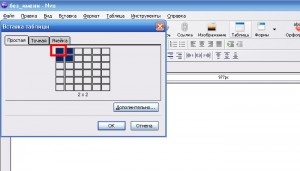
Cu ajutorul tabelului putem funcționa pagina de abonare viitoare împărțită în mai multe dreptunghiuri în mai multe domenii, dar nu avem nevoie de acest lucru, avem nevoie pentru a crea un odnostranichnik simplu, asa ca alege o singură celulă pe orizontală și pe verticală, apăsați pe butonul „OK“.
Proiectul tabelului nostru a apărut în fereastra programului. Faceți clic dreapta pe masă și selectați "Proprietăți celule table".
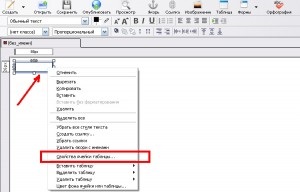
Deschide o masă fereastră în colțul din stânga sus, selectați „tabelul“ în câmpurile „înălțimea“ „Lățime“ expune dimensiunea în pixeli (procent va fi incomod). Am decis deja că lățimea paginii semnăturii va fi de 800 px, astfel încât este prevăzută lățimea 800 (a se vedea captura de ecran).
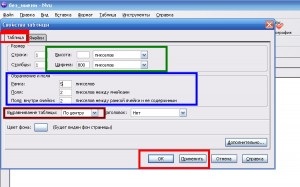
Apoi, am stabilit dimensiunea cadrului și a câmpurilor, am făcut un cadru de 5 px. Acum aliniem masa în centru și dă click pe "Aplică" "Ok". După cum puteți vedea, a fost creat un spațiu gol pentru a crea o pagină de abonament cu dimensiunea potrivită, rămâne să completați pagina de abonament cu conținutul.
Înainte de a completa pagina de abonare (vânzare), trebuie să finalizați lucrările pregătitoare. Pentru a face acest lucru, creați un folder separat pe computerul dvs. cu numele paginii noastre de abonare (scrieți mai bine în limba latină). Acum, atribuiți numele fișierului la pagina de abonare viitoare din Kompozer, pentru aceasta mergeți la "Fișier", faceți clic pe "Salvați ca". Denumiți un index mai bun și salvați fișierul într-un dosar creat anterior. În același dosar, trebuie să descărcați toate fotografiile pe care le vom folosi în pagina de abonare și numele acestora să fie scris în limba latină.
Partea de text poate fi tipărită în programul Kompozer în sine, și puteți face o piesă în Word, prefer să pre-pregătească textul în Word.
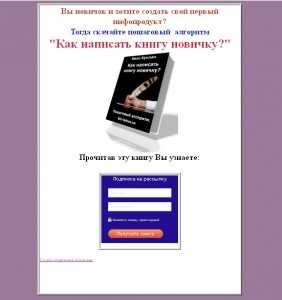
Print sau transfera titlul, subtitrarea și textul din tabel, aliniați titlul centrului cu ajutorul funcțional (a se vedea ecranul 2), face dimensiunea fontului dorit și culoarea. Uneori, pentru a alinia titlul în centru, trebuie să mutați cursorul pe linia următoare și apoi să îl centrați. Practic, totul este simplu.
Pentru a introduce o imagine în locul dorit, plasăm cursorul în locul dorit al paginii, apăsați butonul "Imagine" (vezi ecranul 2). În fereastra care se deschide, faceți clic pe butonul "Selectați fișierul" (ecranul)

Selectați imaginea dorită din dosarul unde este localizat fișierul index și faceți clic pe "Open". Vă reamintesc că trebuia să transferăm imaginile de care aveam nevoie în avans, altfel nu se vor deschide în browser.
Sub desen, ne facem înregistrările necesare, de exemplu, "După ce ați citit această carte, veți ști" și apoi listați beneficiile. Diverse căsuțe de bifare sunt inserate ca desene separate în dreptul fiecărei linii a textului, ele trebuie plasate în avans în dosar.
Acum, selectați locul unde doriți să instalați formularul de abonare pe pagina de abonare (l-am pus în stânga) și faceți clic pe butonul din dreapta al mouse-ului, acum selectați "Insert Table", "Table".
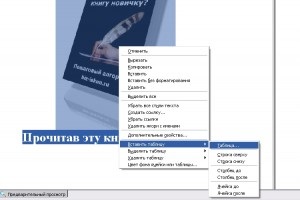
Acum am stabilit tabelul centrat, mai sus ne-am gândit cum să o facem.
Am pus cursorul în interiorul mesei, mergeți la meniul "Insert", selectați "HTML" (vezi ecranul),
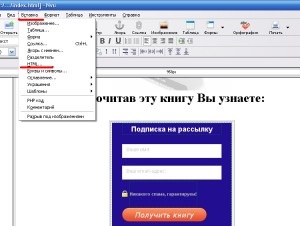
În cele din urmă, vom examina modul de îmbunătățire a designului paginii cu fundalul. Pentru a face acest lucru, mergeți la meniul, faceți clic pe „Format“, „Culorile și fundalul paginii“, spune „Utilizarea culorii“, faceți clic pe caseta „Background“.

Selectați culoarea și faceți clic pe "OK". Sa dovedit nu numai culoarea fundalului, ci și întreaga pagină de abonament. Apoi, faceți clic pe butonul din dreapta al mouse-ului pe pagina de abonare, "Evidențiați tabelul", "Tabel". Din nou, apăsați pe butonul din dreapta al mouse-ului și selectați „Table Properties“ se deschide o fereastra de setări de masă (ecran 5), faceți clic pe „culoare de fundal“, selectați, de exemplu, alb și „OK“. După cum puteți vedea, există un fundal selectat, iar pagina de abonare a rămas albă (ecranul 7).
După finalizarea tuturor lucrărilor, dosarul creat pentru pagina noastră de abonare (de vânzare) este încărcat pe site (blog), de exemplu, prin FTP.
Nu se poate spune că programul este dificil de a lucra, totul este foarte simplu. Dar, pentru a crea abonamente și de a vinde pagini într-un timp scurt în viitor, trebuie să practici și totul se va dovedi.
Cu sinceritate, Ivan Kunpan.
Articole similare
Trimiteți-le prietenilor: